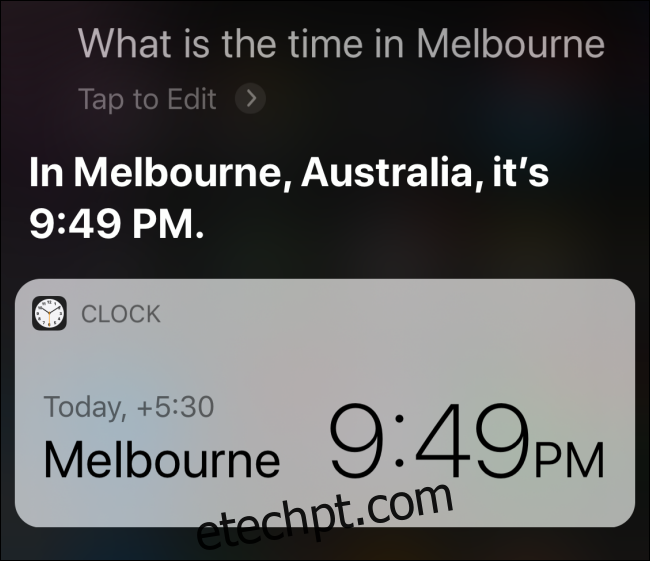Antes de configurar uma chamada internacional do Skype ou enviar uma mensagem para um amigo em outro país, geralmente você precisa verificar que horas são no fuso horário dela. Veja como você pode fazer isso de forma rápida e fácil no seu iPhone ou iPad.
últimas postagens
Pergunte ao Siri
Se você verifica a hora apenas ocasionalmente em outro país, não precisa baixar um aplicativo ou pesquisá-lo no Google.
Basta pressionar e segurar o botão lateral no seu iPhone ou dizer “Ei, Siri” no seu iPhone ou iPad para abrir o Siri. Em seguida, pergunte: “Que horas são em (cidade)”. O Siri dirá instantaneamente a hora.
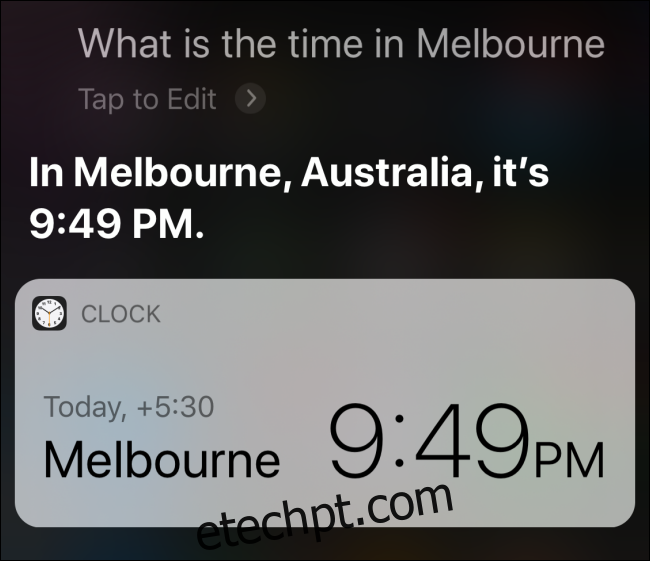
Use o aplicativo Relógio
Se você monitora vários fusos horários com frequência, pode usar o recurso Relógio mundial no aplicativo Relógio.
Para fazer isso, abra o aplicativo Relógio no seu iPhone ou iPad e vá para a guia “Relógio Mundial”. Aqui, toque no sinal de mais (+) na barra de ferramentas superior.
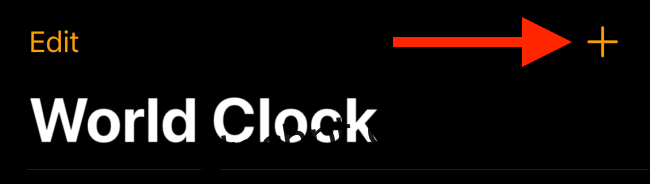
Pesquise a cidade e toque nela na lista para adicioná-la à seção Relógio mundial.
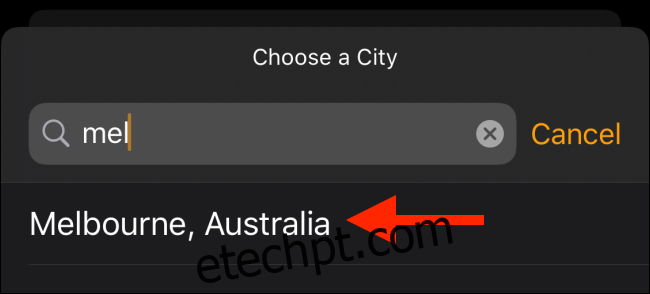
Agora você vê a hora atual dessa cidade na seção Relógio mundial. Você pode repetir o processo para adicionar mais cidades à lista.
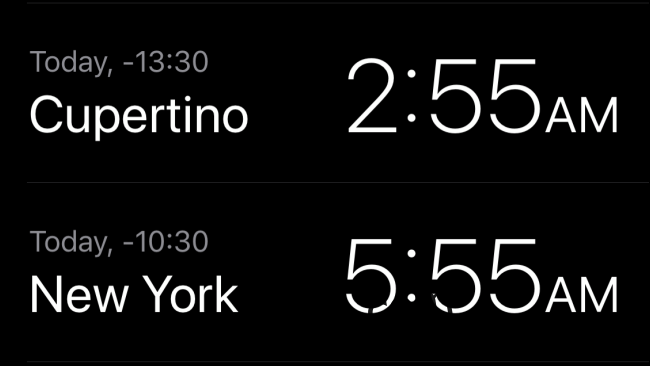
Na próxima vez que você quiser verificar a hora em um fuso horário diferente, basta abrir o aplicativo Relógio e ir para a seção Relógio Mundial.
Use o widget de relógio mundial
Se você verificar os fusos horários várias vezes por dia, é melhor usar um widget dedicado. Dessa forma, você pode deslizar com o botão direito do mouse a tela de bloqueio do iPhone ou iPad (não há necessidade de desbloquear o iPhone) sempre que precisar verificar os fusos horários.
Primeiro, baixe o Widget de hora mundial aplicativo. Em seguida, abra o aplicativo e toque no sinal de mais (+) no canto superior direito.
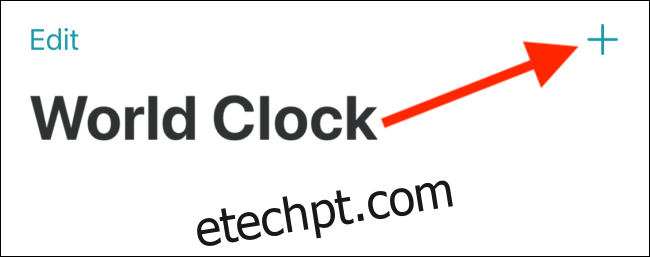
Pesquise uma cidade e toque nela para adicioná-la à lista.
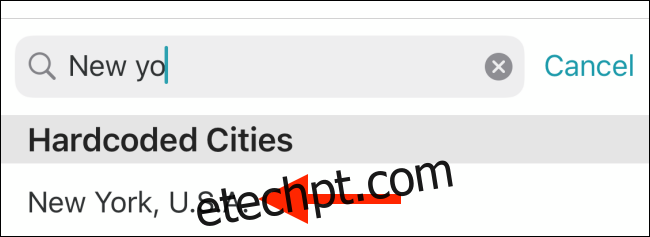
Repita este processo para adicionar mais cidades.
Para reorganizar a lista, toque no botão Editar. A partir daqui, você pode usar o ícone “Manipular” para reordenar a lista. Para excluir uma cidade, toque no traço vermelho (-).
Você também pode tocar no ícone Editar para renomear qualquer cidade.
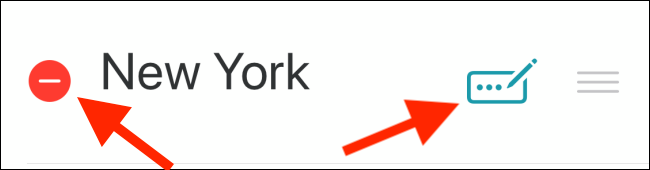
Aqui, você pode alterar o nome da cidade para um nome de amigo ou cliente para facilitar a leitura do fuso horário. Toque em “OK” para salvar o nome.
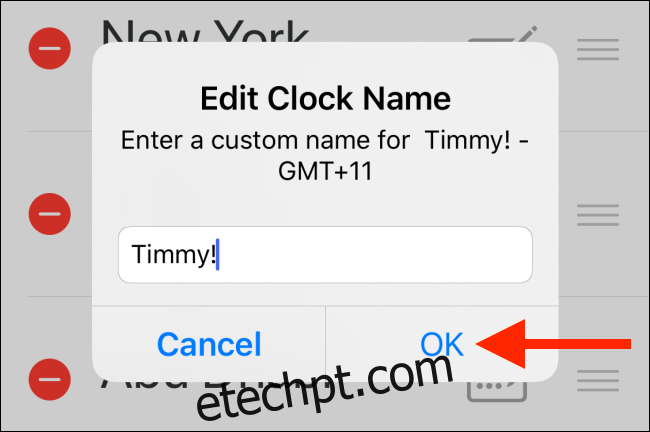
Agora, vamos configurar o widget. Vá para a tela inicial do seu iPhone ou iPad e deslize para a direita para revelar o painel do widget “Visualização Hoje”.
Deslize totalmente até o final da página e toque em “Editar”.
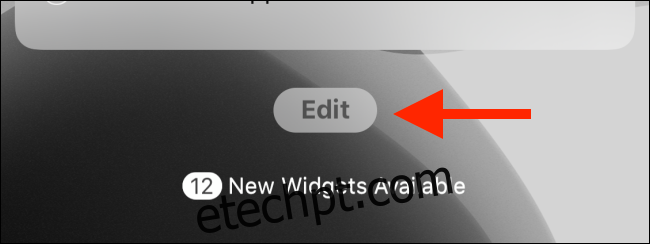
Encontre o widget “Relógio mundial” e toque no sinal de mais (+) próximo a ele.
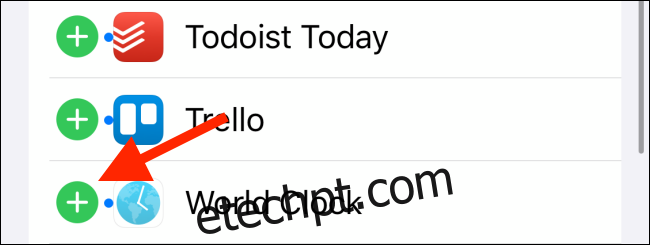
O widget Relógio mundial agora está ativado. Deslize para o topo da página e use o ícone Handle para mover o widget para o topo da lista, se preferir.
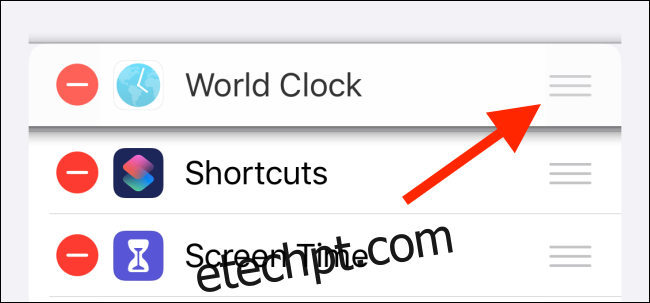
Toque em “Concluído” para voltar à tela de widgets.
Agora você vê o widget Relógio mundial na parte superior da tela com todos os seus fusos horários organizados na mesma ordem do aplicativo.
Por padrão, o widget mostra o tempo no modo analógico. Você pode alterar isso no menu Configurações. Para fazer isso, toque no ícone de engrenagem.
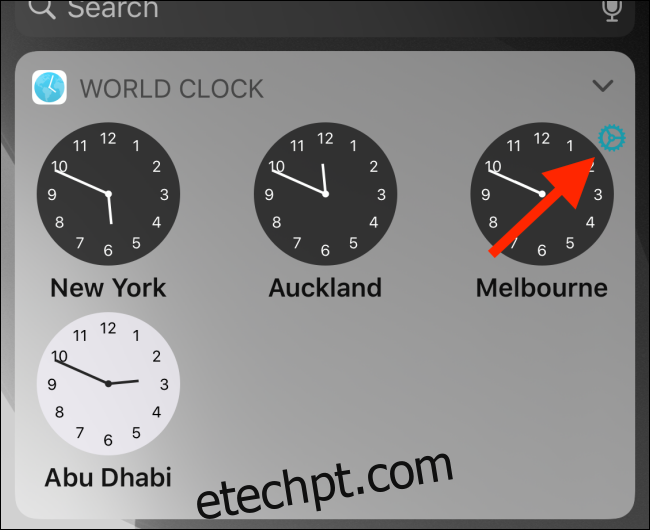
Agora, mude para a guia Digital.
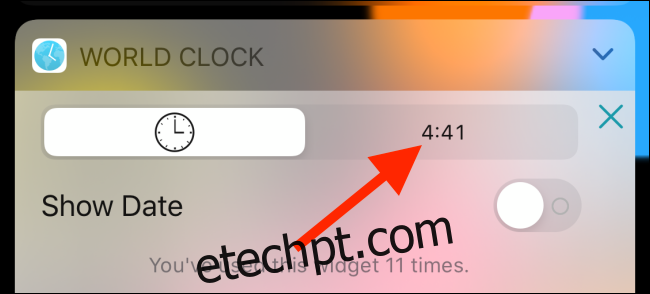
Agora você vê todos os seus fusos horários no modo digital. Junto com a hora, o modo digital também mostra o dia da semana.
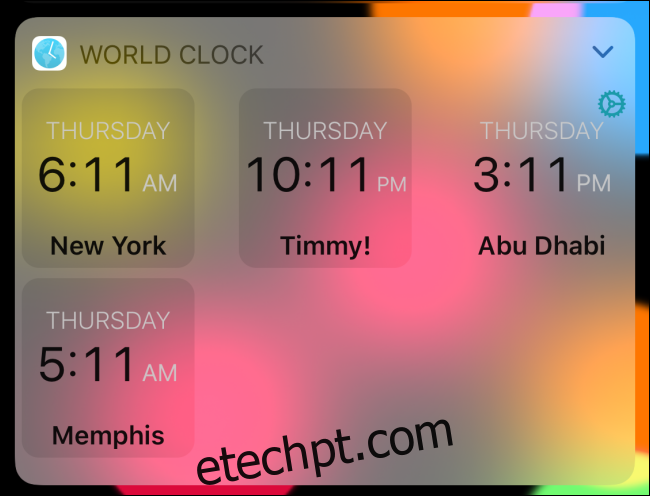
Se você usa um iPad, agora pode fixar o painel de widgets da Visualização Hoje diretamente na tela inicial, tornando mais fácil acessar seus fusos horários e outros widgets.